Hvis du bruger en touch-aktiveret bærbar computer med Microsoft Windows 10 indlæst på den, har du sandsynligvis allerede brugt Tablet Mode. Hvis du ikke har, går du glip af noget! Når du slår denne funktion til, kan du bruge din bærbare computer som en tablet - intet tastatur, ingen touchpad og ingen mus! Dette er en fremragende indstilling, når du har en af de bærbare computere – såsom en Chromebook eller den nye Inspiron 2-i-1 fra Dell. Min søster ejer en Lenovo Flex, og jeg ELSKER at tage fat i den, når jeg er der, sætte den i tablettilstand og at bruge tid på bare at spise på nettet uden at skulle medbringe min klodsede gammeldags bærbare computer hen ad.
Aktivering af tablettilstand
Det er ret simpelt at slå tablettilstand til og fra i Windows 10. Kan du se den lille firkant i nederste højre hjørne af din bærbare computer? Det er meddelelsescenteret. Klik på det én gang, og nederst på meddelelsesskærmen, der dukker op, vil du se "Tablet-tilstand” nederst til venstre. Du skal blot klikke på det for at skifte til denne fantastiske funktion!
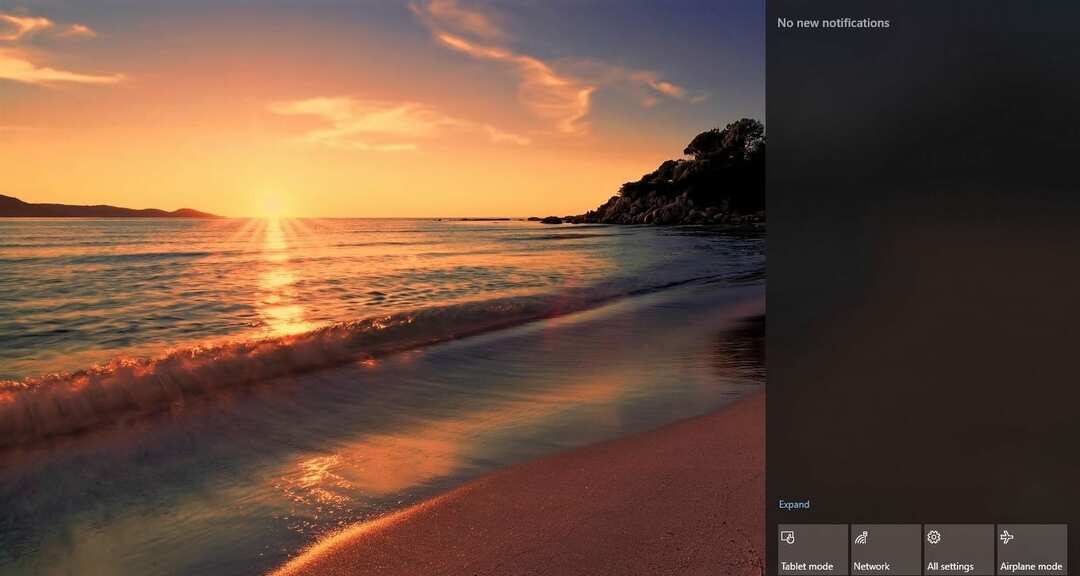
Sidebemærkning: Hvis du aldrig har klikket på det meddelelsescenter før nu, vil du se, at det også er hurtigste måde at komme til din indstillingsmenu, sætte din enhed i flytilstand og åbne dit netværk.
Mens du er i tablettilstand, åbner dine apps (inklusive ældre programmer) fuld skærm. Dette giver dig mere plads til at arbejde indenfor. Hvis du vil bruge to forskellige apps ved siden af hinanden, skal du trække en af dem til den ene side af din skærm. Du vil så se, hvor den vil "snap" hen, OG den vil vise dig, hvilke andre åbne apps der har mulighed for at blive snappet lige ved siden af den, du flytter i øjeblikket!
Som jeg lige nævnte, er en del af skønheden ved Tablet Mode at have mere skærmejendom. En anden måde at frigøre flere pixels på er at skjule proceslinjen, mens du bruger din bærbare computer som tablet:
- Vælg "Start”-knappen.
- Vælg "Indstillinger“.
- Klik på "System“.
- Trykke på "Tablet-tilstand“.
- Tænde for "Skjul automatisk proceslinjen i tablettilstand“.
For at få adgang til din skjulte proceslinje skal du bare stryge op fra bunden af skærmen.
Deaktiverer tablettilstand
Hvis din bærbare computer på en eller anden måde sætter sig fast eller bliver ved med at starte i tablettilstand, er det nemt at vende indstillingen om. Først skal du højreklikke på din proceslinje og vælge "Ejendomme." Rul ned til hvor der står "Brug Start fuld skærm” og vær sikker på, at den er indstillet til AF.

Klik derefter på "Hjem” i vinduet Indstillinger. Vælg nu "System" og så "Tablet-tilstand“. Hvor du ser, står der "Når jeg logger ind", vælg"Brug skrivebordstilstand“. Se nu efter "Når denne enhed automatisk slår tablettilstand til eller fra", og ændre det til "Spørg mig ikke og skift ikke“. Genstart dit system, og det vil starte op normalt igen.
Hvor ofte bruger du Tablet Mode på din bærbare computer? Hvilke typer ting bruger du den til? Netflix og chill? YouTube killing videoer? Facebook browsing?